对于很多人来说,iPhone XR 将与之前的 iPhone 截然不同。尽管如此,iPhone 的设置过程并没有太大变化。然而,虽然您可能会发现自己处在熟悉的环境中,但在您第一次启动新手机之前(或之后不久),您仍然需要做很多小事情。
让我们来看看如何正确设置你的新 iPhone XR。
正确设置 iPhone XR
使用 iPhone XR,您将能够利用 Apple 的自动设置。如果您使用的是没有 Face ID 的旧 iPhone,您会发现 Touch ID 不见了。(这意味着你只需要保存一张脸,而不是几根手指。)
如果您是连续升级者,并且您使用的是一年前的 iPhone X,那么变化不大。但是您仍然需要以相同的方式升级。
从旧 iPhone 的备份恢复
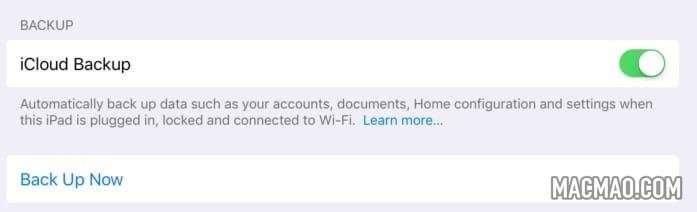
您很可能会从当前 iPhone 的备份中恢复新 iPhone。如果是这样,那么你只需要做两件事:
- 确保您有最新的备份。
- 使用 Apple 的新自动设置功能让您开始。
第一种方法很简单,只需前往 iPhone 上的 iCloud 设置,并检查是否有最近的自动备份。如果没有,只需手动执行一次。前往“设置”>“你的名字”>“iCloud”>“iCloud 备份”,然后轻点“立即备份”。等到它完成。
iPhone XR 的自动设置
至于第 2 项,Automatic Setup 让您可以从另一台设备复制您的 Apple ID 和家庭 Wi-Fi 设置,只需将它们放在一起即可。
如果您的旧 iPhone(或 iPad)已经在运行 iOS 11 或 iOS 12,只需将这些设备并排放置即可。然后按照提示操作,避免输入您的 Apple ID 和 Wi-Fi 密码。这使得初始 iPhone 设置更加顺畅。
从头开始设置新的 iPhone XR
以下指南假定您是从头开始设置您的新 iPhone。如果您不想这样做,您一定要查看我们的操作指南,了解如何通过 iTunes 中的加密备份来备份您以前的 iPhone。即使您将备份恢复到您的新 iPhone,您仍可能希望浏览此列表以确保您充分利用您的设备。
iPhone XR 设置:基础知识
仅重新下载您需要的应用程序——这是必须的。我们的 iPhone 上都有太多我们不使用的应用程序。老实说,这是我们进行干净设置的重要原因。点按 App Store 应用程序并确保您已登录到您的 Apple 帐户。(点击“更新”面板上的头像小图标可查看您登录的帐户。)仅下载您在过去六个月内使用过的应用程序。或者,大胆一点:只需下载您每天使用的东西。我们愿意打赌它会很少。
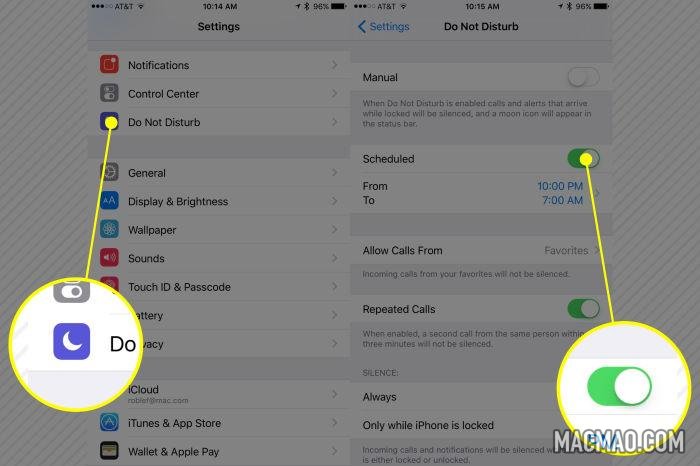
设置“请勿打扰”——如果您和我们其他人一样,您会不断在 iPhone 上收到通知、iMessages 和其他类型的干扰。在“设置”应用程序中设置“请勿打扰”(位于页面下方的第二部分,就在通知和控制中心下方)。你会想把它安排在你不需要被打扰的时候。
将“预定”切换为“开启”,然后设置您希望让通知远离您的脸的时间。如果可以的话,尝试晚上 10 点到早上 7 点。专业提示:如果出现紧急情况,让一些事情通过:启用允许来自收藏夹的呼叫,并将重复呼叫切换为开。iOS 12 还可以让你打开“睡前勿扰”,将所有提醒静音,甚至将它们从锁定屏幕上隐藏起来,这样你就不会在拿起手机查看时间时受到骚扰。
自定义您的 iPhone XR 设置
使用您的铃声复古— 将您的 iPhone 铃声设置为如今无人能及的铃声:木琴。点击“设置”,然后点击“声音”。一直滑动到列表底部,然后点击经典。你会看到原始 iPhone 的所有声音列表,包括木琴,这对我来说听起来像是《法律与秩序》中的东西。没有什么比这更有特色了。由于没有其他人再使用这种陈旧破旧的铃声,您会立即知道哪部响铃的 iPhone 是您的。
那些旧铃声呢?如果您从 iTunes 购买它们,它们很容易恢复。更好的是,您为什么不使用免费的 GarageBand 应用程序制作自己的铃声呢?您可以从头开始,也可以使用音乐库中的任何歌曲。
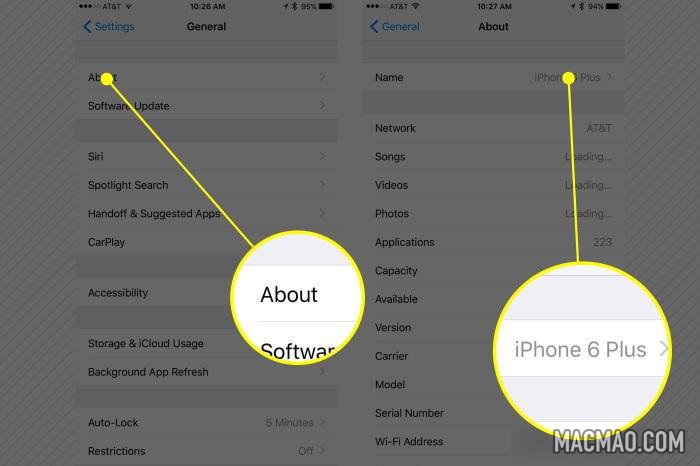
更改 iPhone 的名称– 当您使用“查找我的 iPhone”等连接服务并且有多台设备时,您会希望将名称更改为您的新 iPhone,以便确定要查找的设备。点击设置 > 常规。到达那里后,点击“关于”,然后点击“名称”,这通常默认为模糊的内容。输入 iPhone XR 以确保您知道您通过网络定位的是什么设备。
设置面容 ID
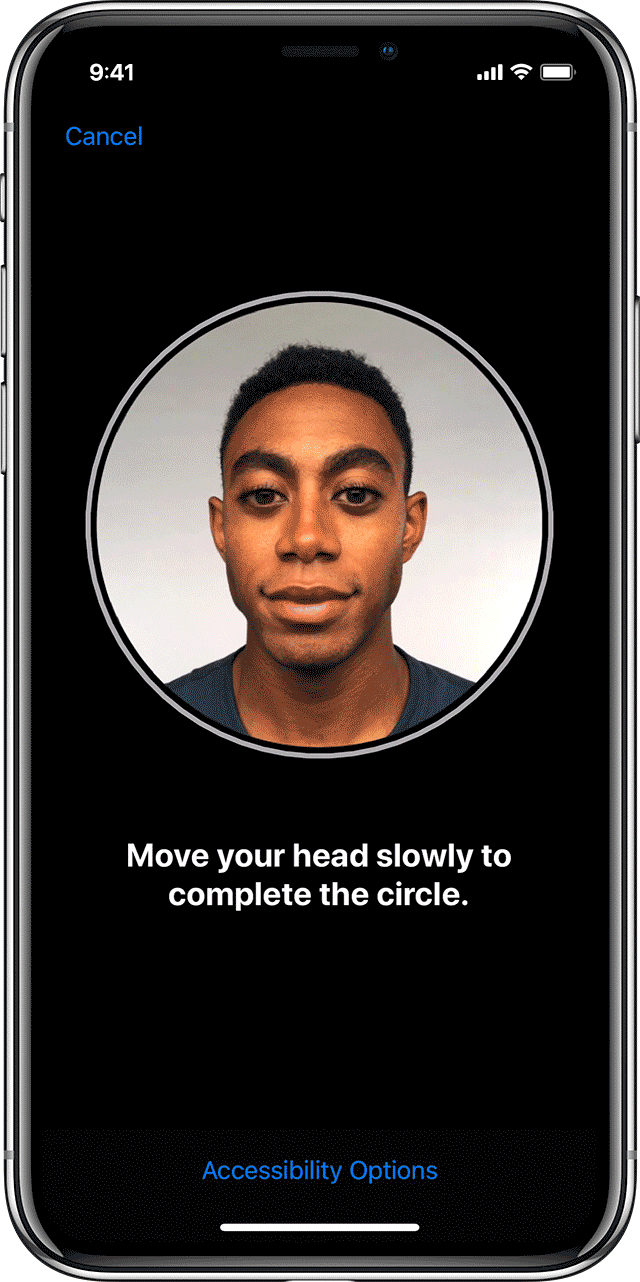
Face ID 比 Touch ID 更容易使用,也更容易设置。您不必一个一个地用指纹训练您的 iPhone,您只需看着相机,然后……就差不多了。要在 iPhone 上设置面容 ID,请在初始 iPhone 设置期间出现提示时执行以下操作。(如果您想使用之前设置的手机重新开始,请前往“设置”>“面部识别码和密码”,然后点击您的密码开始。)
设置 Face ID 有点像您的 iPhone 在使用地图应用程序时不时让您进行的指南针校准。只不过不是转动 iPhone,而是转动自己的头。你需要进行两次扫描,然后 iPhone XR 会将你的 3D 头像存储在其 Secure Enclave 中,任何东西都无法访问 – 甚至 iOS 本身(尽管有一些点击诱饵“新闻”故事)。
现在,仍然在“设置”>“面容 ID 和密码”中,您可以选择要与面容 ID 一起使用的功能,就像您过去使用触控 ID 一样。

如果您经常炫耀第二个外表——您是小丑、外科医生、猫王模仿者或类似的东西——那么您也应该设置一个替代外表。只需点击 Face ID 设置中的按钮即可进行设置。
设置 iPhone 电子邮件
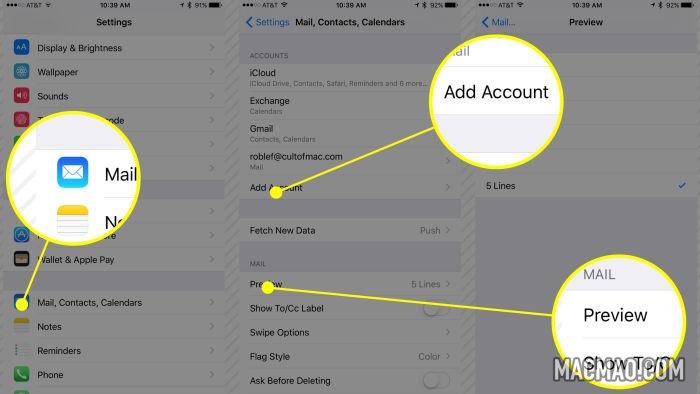
添加您的电子邮件帐户——无论您使用 Mail、Outlook 还是类似 Sparrow 的软件,您都希望立即添加您的电子邮件帐户。对于 Apple 的邮件应用程序,点击设置 > 帐户和密码,然后点击添加帐户。选择您的电子邮件提供商(有些人仍在使用 Exchange ),然后按照步骤输入所有需要的信息。
查看更多电子邮件预览– Mail 让您无需打开邮件即可查看邮件内容。还是尽量多看吧?点击设置 > 邮件,然后点击预览按钮。将您的设置更改为五行,无需点击打开即可从您的电子邮件中获取更多信息。

设置您的默认帐户——出于某种原因,我们的 iOS 邮件设置似乎总是默认为我们从未使用过的帐户,例如 iCloud。点击设置 > 帐户和密码 > 您的邮件帐户名称,然后点击帐户 > 电子邮件。到达此设置的深处后,您可以点击您的首选电子邮件地址。这将在新邮件中用作您的发件人地址。(如果这里只有一个地址,您就可以开始了。)这也是添加与您的邮件帐户关联的任何其他电子邮件地址的地方。
高级 iPhone 电子邮件调整
滑动以管理电子邮件 –能够滑动您的电子邮件而不是点击并点击多个按钮要好得多。将向右滑动更改为存档,这样当您向该方向滑动时,您将能够快速将电子邮件保存到您的存档中。或者,如果您的电子邮件帐户支持向左滑动作为默认删除操作,它将提供一个垃圾桶图标。
将“向左滑动”更改为“标记为已读”,这是一种很好的方式,可以在收到电子邮件时快速浏览。这只会影响 Apple 的内置邮件应用程序。每个第三方电子邮件客户端都会以不同的方式做事。
添加 HTML 签名– 一个漂亮的电子邮件签名确实可以让您看起来很专业,因此请务必在您的电子邮件中添加 HTML 签名。如果您已经在桌面上安装了一个,请将代码复制并粘贴到电子邮件中并转发给您自己。然后您可以将其复制并粘贴到邮件应用程序(或您喜欢的任何电子邮件客户端,如果它支持的话)。它可以像文本格式化标签一样简单,也可以像从网络服务器添加徽标一样复杂。您也可以使用 iOS 应用程序制作一个,但它们往往看起来非常简单或像剪贴画一样。
管理日历、iCloud、消息等

设置默认日历提醒时间– 日历非常适合提醒您注意重要事件,但它并不总是在方便或有用的时间。为三种类型的事件设置默认时间:生日、事件和全天事件,以便您在真正有用时收到提醒。点击设置 > 日历。点击默认警报时间并将生日提醒设置为一天前,将事件设置为 15 分钟前(或对您自己的大脑更有意义的时间),并将全天事件设置为活动当天(上午 9 点)。您再也不会错过任何活动。
后台应用程序刷新– 您需要选择哪些应用程序可以在后台运行,因此请查看设置 > 通用 > 后台应用程序刷新中的列表。将后台应用程序刷新切换为开,然后关闭所有您不需要在后台访问任何内容的应用程序。如有疑问,请将其切换为关闭,看看是否有任何应用程序在启动时需要刷新,从而降低了您的速度。当然,您需要为杂志启用后台刷新!
iCloud无处不在
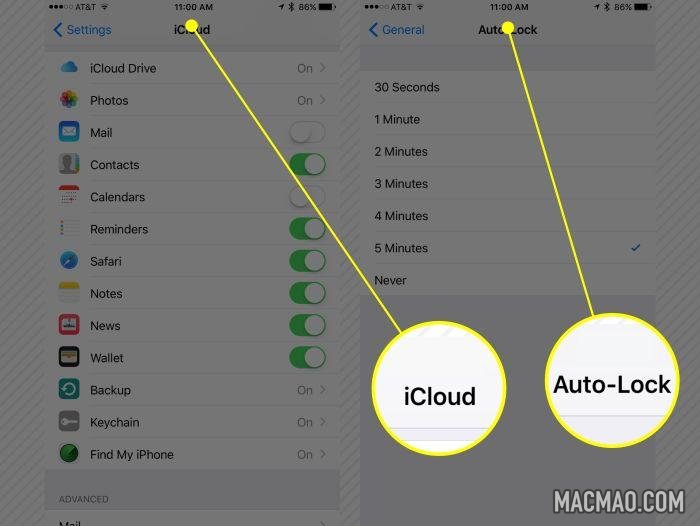
iCloud 就是一切——毫无疑问,在我们看来,iCloud 是让您的所有资料得到备份和安全的最简单、最好的解决方案。点击设置 > iCloud,并确保使用您的 Apple ID 登录。您可以在这里管理您的存储,但请务必立即启用您需要的一切,这样您就永远不会没有备份。打开 iPhone 6s 包装后,立即启用 iCloud Drive、照片、通讯录、提醒事项、Safari、备忘录、新闻、钱包、备份、Kechain 和查找我的手机。如果您只使用 Apple 的应用程序和服务,则可以启用邮件和日历;否则,您可以将它们保持在关闭状态。
更多 iPhone 设置调整:很棒的小额外功能
延长您的自动锁定时间——面对现实吧,我们一直都在使用 iPhone。iPhone 在不关闭显示屏的情况下保持开机状态的默认两分钟时间可能会使电池电量保持更长的时间,但在正常使用期间这对任何人来说确实不够。点击“设置”、“通用”、“自动锁定”,将其设置为最多五分钟,这样您就可以停止一直点击屏幕以保持清醒状态。
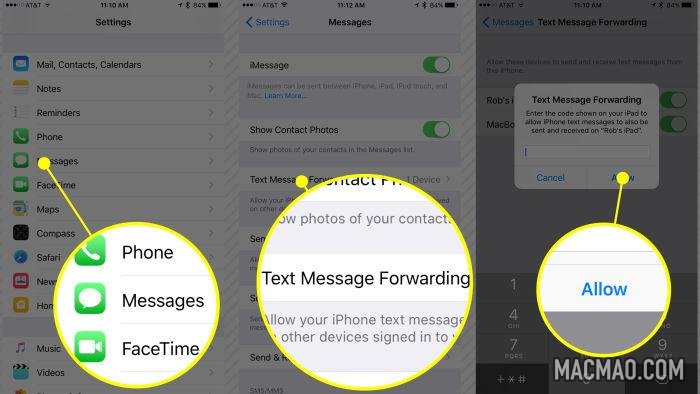
随时随地接收短信——只要您在 Mac 或 iPad 上设置了 iMessage(设置、信息、在任何 iOS 设备上将 iMessage 切换为开、Mac 上的信息首选项),您就可以启用 Mac 或 iPad 从 iPhone 接收短信。当您在 iPhone 上点击“设置”时,请确保您的其他设备在附近,然后点击“信息”>“短信转发”。任何可用的设备都会显示在列表中。将您的 Mac 或 iPad 切换为开,然后检查目标设备是否有代码。将该代码输入您的 iPhone。现在,您的所有设备不仅会收到 iMessage 信息,还会收到来自未使用 iMessage 的设备的短信。
均衡你的曲调——打开你的音乐应用程序中的均衡器,这样你就可以听到你最喜欢的即兴演奏,而不必费心使用蓝牙扬声器。启动设置 > 音乐。到达那里后,点击EQ并将您的 iPhone 设置为深夜。在您只想在厨房做一顿快餐的同时播放 The Clash 的时候,这会给您带来很大的音量提升。
保护您的网络体验
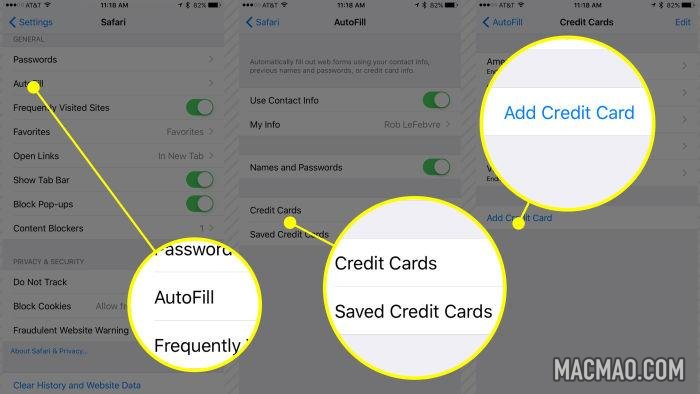
Safari 设置——网上冲浪充满了需要填写的表格。添加您的姓名、地址、电子邮件和信用卡可能会占用您很多时间。请务必进入“设置”>“Safari”>“自动填充”,以正确的方式设置您的移动浏览器。首先,将“使用联系信息”切换为“开”。然后点击“我的信息”并选择当您在 Safari 中遇到表单字段时要使用的联系人。同时打开名称和密码,这样您就可以在访问同一网站时保存它。(这来自 iCloud Keychain,所以一定要启用它。)
也将信用卡切换为开,这样您就可以尽情购物了。(请务必仅使用 SSL 加密的网站。) 专业提示:轻按信用卡,管理您的 iPhone 将保存的信用卡。您可以在其中添加新卡片,或删除不再有效或您不想通过移动版 Safari 使用的卡片。
iOS 12 中的 Safari 还阻止了跨站点跟踪,也就是那些跟踪你并让在线商店在你访问的每个后续页面上放置相同广告的 cookie。这是默认打开的,因此您无需执行任何操作。坐下来享受您新发现的隐私。
在 iPhone 设置期间订阅的服务
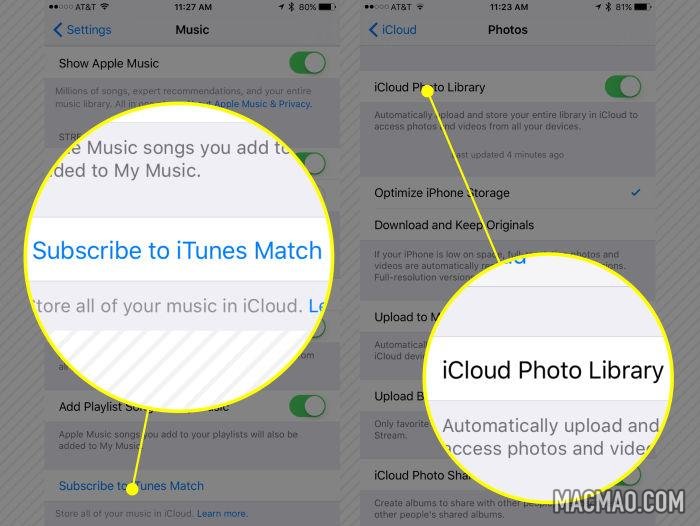
启用 iCloud 照片库– 我们喜欢 iCloud 照片库。它可以将您的照片和视频安全地存储在云中,并让您检索文件的完整质量副本,以防您放错地方(阅读:垃圾)您的原件。iCloud 照片图库依赖于您的 iCloud 存储空间,因此如果您有大量照片,则需要增加存储空间。点击设置 > iCloud > 照片,然后将iCloud 照片库切换为开。(请注意,这将关闭“我的照片流”。如果您同时需要两者,则需要将“照片流”重新切换回“开”。)
使用 iTunes Match——当然,Apple Music 会跟踪你设备上的所有音乐文件,但如果你从你的 iPhone 中删除它们并且没有其他地方的备份,你将不得不满足于 Apple Music 提供的任何质量当你听的时候给你。如果您想将全分辨率音乐文件备份到云端,请使用 iTunes Match。您可以将所有音乐文件以尽可能高的比特率匹配或上传到 iCloud。然后,只要您的 iTunes Match 订阅完好无损,您就可以将音乐流式传输或下载到任何设备。再也不会没有您的音乐(或拥有过满的 iPhone)。点击设置 > 音乐。然后点击订阅 iTunes Match,在您的新 iPhone 上启用这项有价值的服务。
都设置好了吗?是时候配饰了
现在您已经设置好您的 iPhone 并可以使用了,您需要一些配件来利用所有令人惊叹的功能,例如无线充电。
Apple 的 AirPower 充电器可能永远不会到货,但我们已经为 iPhone X、XR 和 XS 以及 (iPhone 8) 收集了最好的无线充电选项。
注意:这篇文章于 2018 年 10 月 26 日更新。Rob LeFebvre 为这篇文章做出了贡献。

还没有评论,来说两句吧...